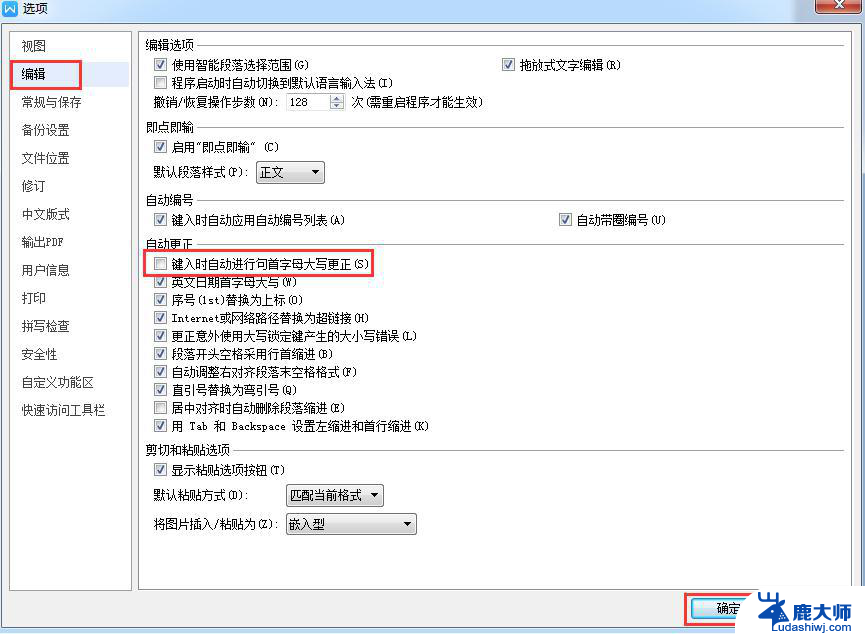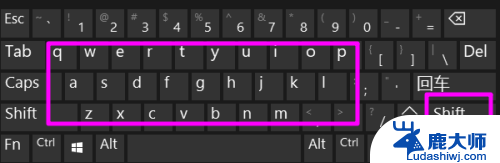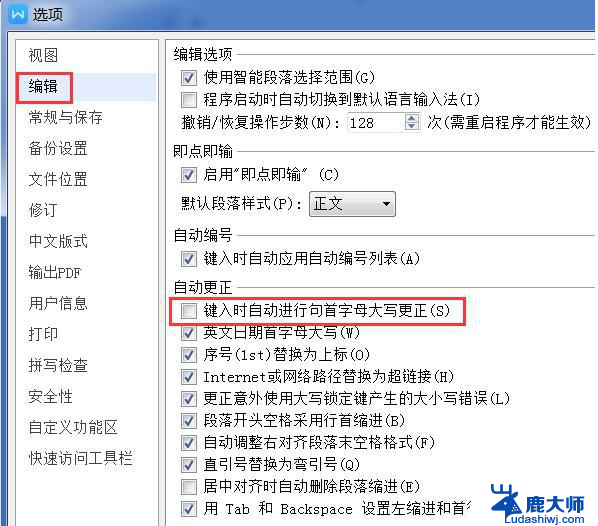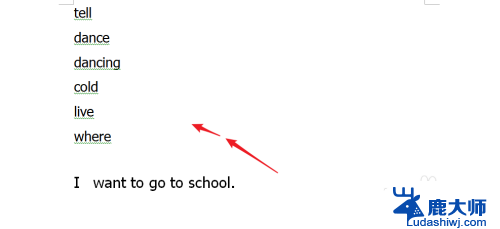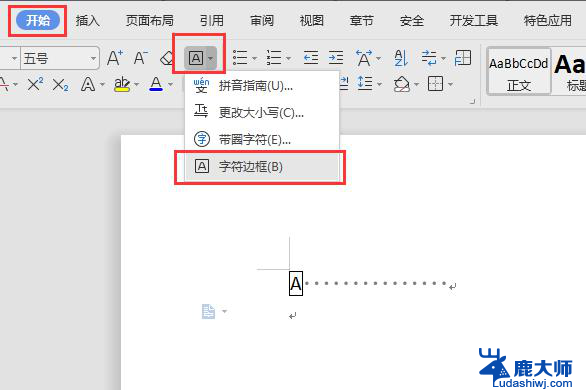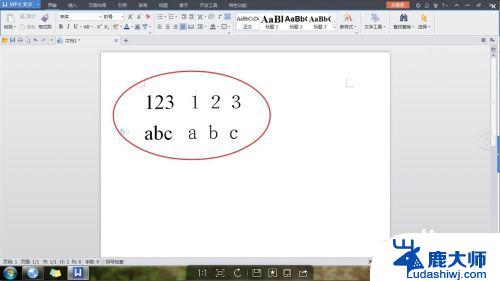电脑打字变成大写字母了怎么办 word输入英文首字母自动变成大写问题解决方法
更新时间:2024-04-20 17:47:10作者:xtang
在使用电脑打字时,有时候会遇到输入英文时首字母自动变成大写的问题,这种情况可能会让人感到困惑和不便。其实这个问题是可以很容易地解决的。只需要按下Shift键和Caps Lock键同时按住,然后再输入英文单词的首字母,就可以避免自动变成大写的情况发生。通过这种简单的操作,我们就能够轻松解决这个小问题,让打字更加顺畅和高效。
方法如下:
1、输入一个英语单词,第一个字母就自动大写了。点击Word软件左上角的“文件”选项;
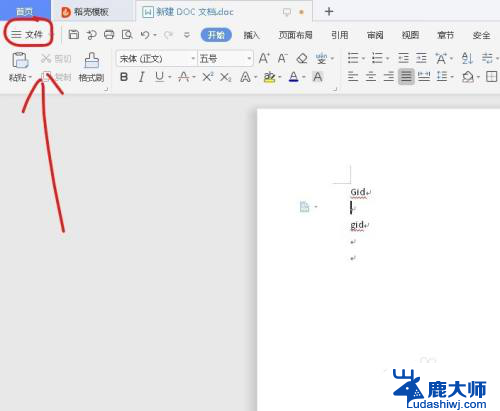
2、进入文件页面之后,点击页面左侧的“选项”选项卡;
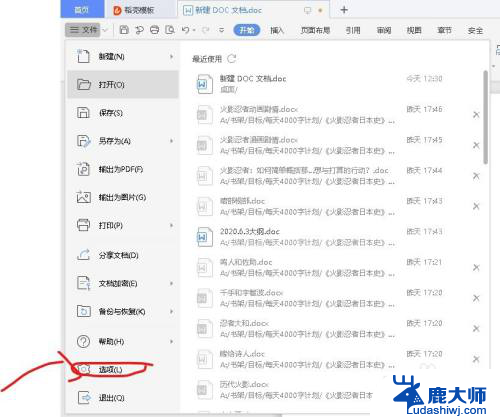
3、打开Word设置选项窗口之后,首先点击左侧的“编辑”选项;
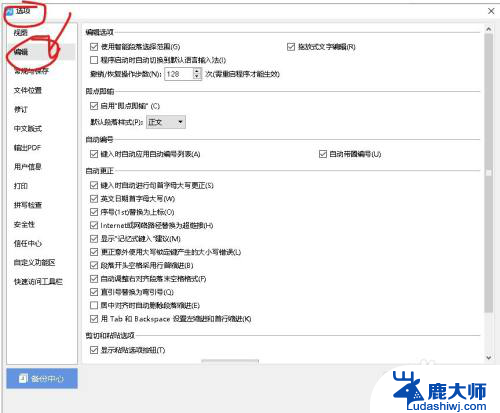
4、接下来点击校对选项卡中的“自动更正选项”;
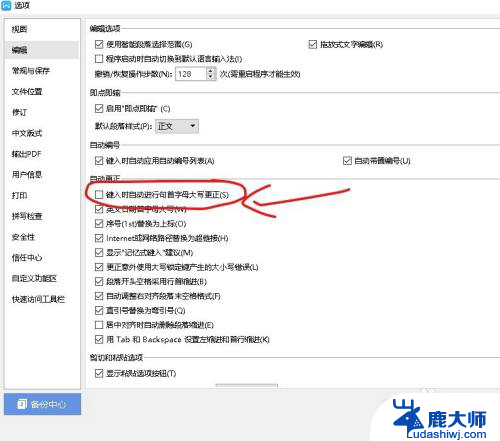
5、接下来点击“自动更正”选项卡下的“句首字母大写”选项,取消该选项的勾选状态。然后点击“确定”;
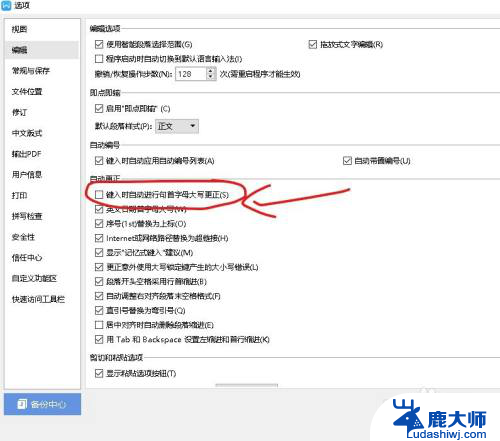
6、接下来再次在Word中输入英语单词时第一个字母就不会自动大写了。
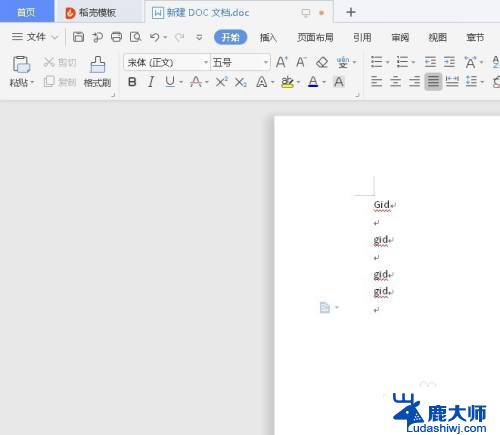
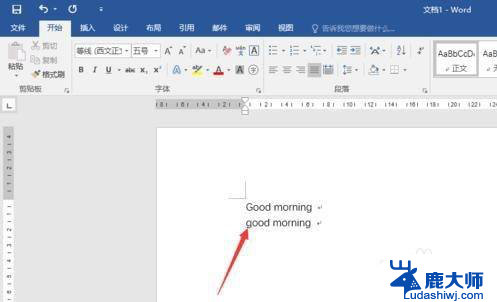
以上是关于如何将计算机打印的小写字母转换为大写字母的全部内容,如果有需要的用户,可以按照以上步骤进行操作,希望对大家有所帮助。